כמעט על פני השטח, iOS היא מערכת הפעלה מתוכננת בצורה גאונית. זה נקי, פשוט וקל להפליא לשימוש. אבל, כמו במקרה של רוב הדברים, עדיין יש כמה היבטים שלו שיכולים להיות קצת מעצבנים או מטרידים.
אולי אתה ממשיך להפעיל את Apple Pay או Shake to Undo, או שסירי מדברת באקראי בזמנים לא הולמים. לא משנה מה המקרה, הנה כמה תכונות או הגדרות נפוץ שניתן לבטל או לשנות בקלות.
תוכן
-
שינויים בממשק המשתמש
- השבת לחיצה כפולה ל-Apple Pay
- השבת את Shake כדי לבטל
- השבת את הנגישות
- השבת את נגישות מרכז הבקרה
-
Tweaks ויזואליים
- צמצם את הנקודה הלבנה
- הפוך את הטקסט לגדול יותר
- השבת את ה-Parallax ו-App Zooms
-
תיקוני אודיו
- כבה את כל ההקלקה הזו
- מנע משיחות לפוצץ את דיבור ה-Bluetooth שלך
- הפוך את סירי לשקט קצת
- פוסטים קשורים:
שינויים בממשק המשתמש
ישנם מספר פקדים מבוססי מגע וכפתורים שיכולים להיות מעט מסורבלים כשאתה מנסה לנווט ב-iOS. בגלל זה, כדאי לדעת איך לכבות אותם במידת הצורך.
השבת לחיצה כפולה ל-Apple Pay
האם אתה מחליף בטעות את Apple Pay בכל פעם שאתה בחוץ? אם אינך משתמש בתכונה או שאתה פשוט מעדיף להשבית את קיצור הדרך לגישה מהירה, תוכל לשקול לכבות אותו.
- פתח את ההגדרות.
- הקש על ארנק ו-Apple Pay.
- ודא את המתג ליד לחץ פעמיים על לחצן הצד מושבת. באופן דומה, במכשירים עם כפתורי בית, ודא זאת לחץ פעמיים על כפתור הבית מושבת.
השבת את Shake כדי לבטל
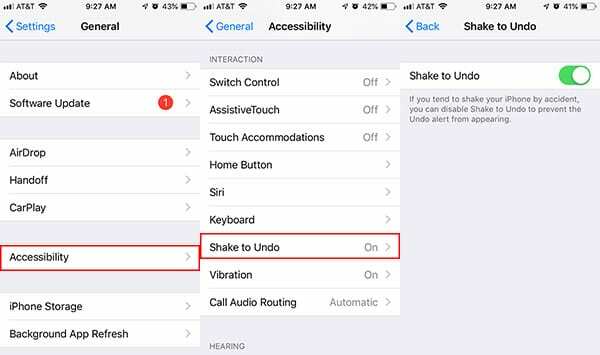
Shake to Undo היא למעשה תכונה חכמה, אבל חלק מהמשתמשים עשויים לגלות שהחלונות הקופצים האלה מופיעים לעתים קרובות מדי לטעמם. למרבה המזל, ניתן להשבית את התכונה.
- פתח את ההגדרות.
- הקש על כללי.
- הקש על נגישות.
- בחר טלטל כדי לבטל.
- ודא את המתג ליד טלטל כדי לבטל מושבת. זה יהיה מופעל כברירת מחדל, אז תרצה לוודא שהוא מושבת.
קָשׁוּר:
- כיצד לאפס iPhoneXR או iPhone XS
- 15 טיפים ל-Siri עבור Apple Watch שלך
- טיפים וטריקים ל-iOS 12 (12 טריקים שאולי לא ידעתם עליהם)
השבת את הנגישות
גישה היא אחת מאותן תכונות שחלק מהמשתמשים אוהבים ואחרים אף פעם לא משתמשים בהם. אם אתה נופל למחנה האחרון, או שאתה פשוט ממשיך להפעיל אותו בטעות, אתה יכול להשבית אותו בהגדרות.
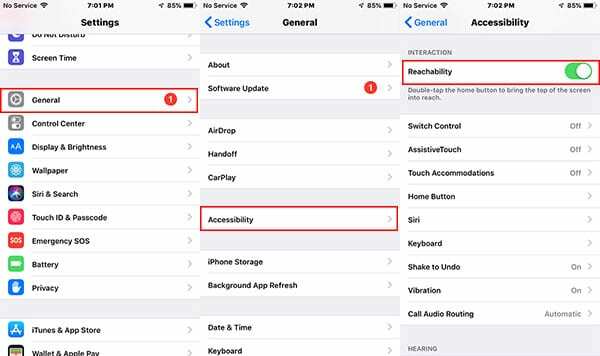
- הפעל את הגדרות.
- הקש על כללי.
- בחר נגישות.
- החלף את המתג שליד נגישות כדי להשבית אותו. זה יהיה מופעל כברירת מחדל, אז תרצה לוודא שהוא אפור / מושבת.
השבת את נגישות מרכז הבקרה
גישה מוכנה למרכז הבקרה היא תכונה נחמדה, אבל זה יכול להיות קצת מעייף אם אתה ממשיך להעלות אותו בטעות באפליקציות או במסך הנעילה.
הנה איך לתקן את זה בתוך אפליקציות.

- הפעל את הגדרות
- הקש מרכז שליטה.
- ודא את המתג ליד גישה בתוך אפליקציות מושבת.
הנה איך להשבית את הגישה למרכז הבקרה ממסך הנעילה.
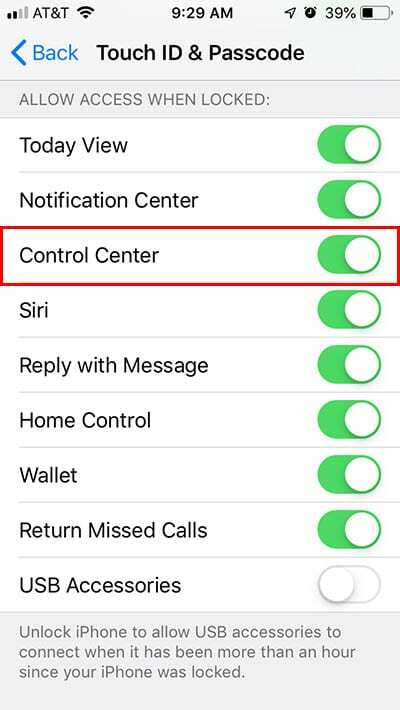
- הפעל את הגדרות.
- הקש גע בזיהוי וקוד גישה.
- אימות באמצעות קוד הגישה שלך.
- תַחַת אפשר גישה כשנעולה, ודא את המתג ליד מרכז שליטה מושבת.
Tweaks ויזואליים
אם אתה מתאמץ לקרוא טקסט קטן או תוכן לבן פשוט בהיר בעיניך בצורה מסמאת, ישנם מספר שינויים חזותיים שתוכל לבצע ב-iOS.
צמצם את הנקודה הלבנה
האם דפי אינטרנט בהירים זורעים הרס בעיניים שלך? אם זה המקרה, אתה יכול למעשה "להנמיך" את הבהירות של חלק מהתוכן הלבן באמצעות תכונת נגישות שימושית.
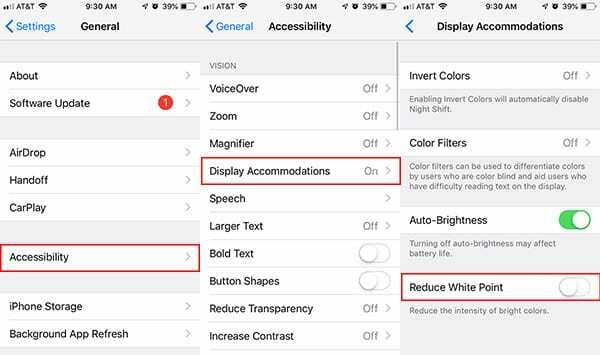
- הפעל את הגדרות.
- הקש על כללי.
- בחר נגישות.
- הקש על הצג מקומות לינה.
- מצא את המתג שאומר הפחת את הנקודה הלבנה והקש על המתג שלידו.
הפוך את הטקסט לגדול יותר
אם העיניים שלך מתאמצות לקרוא חלק מהטקסט באייפון שלך, אתה יכול למעשה להגדיל את גופן המערכת די בקלות.
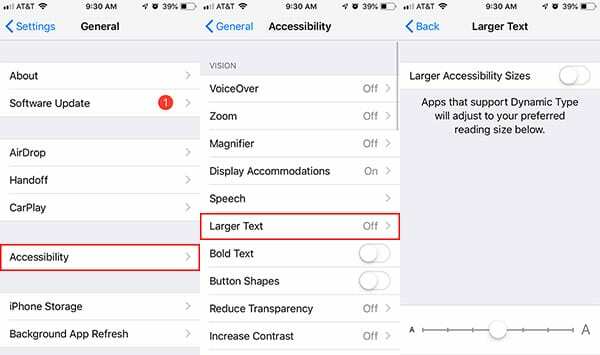
- הפעל את הגדרות.
- הקש על כללי.
- בחר נגישות.
- הקש טקסט גדול יותר.
מכאן, אתה יכול להקיש ולגרור את המחוון כדי להגדיר את טקסט המערכת לגודל מסוים. אם האפשרות הגדולה ביותר במחוון פשוט לא עושה את זה בשבילך, אתה יכול להקיש על המתג שליד גדלי נגישות גדולים יותר.
השבת את ה-Parallax ו-App Zooms
כמה אנשים התלוננו על התכונות ה"אסתטיות" של iOS, כמו פרלקסה וזומי אפליקציות, מה שגורם להם לחלות. אם זה נשמע לך, אתה יכול לכבות את התכונות האלה.
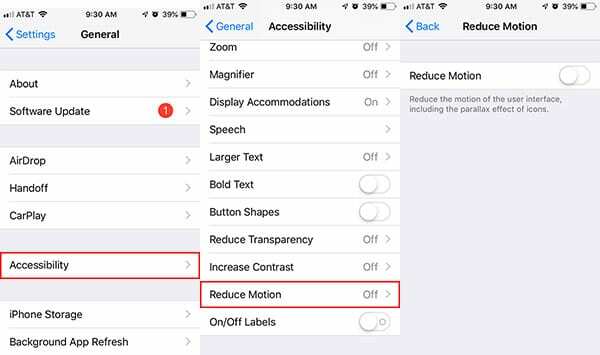
- הפעל את הגדרות.
- הקש על כללי.
- בחר נגישות.
- הקש על הפחת תנועה
- ודא את המתג ליד להפחית את התנועה מופעל. זה כבוי כברירת מחדל, אז תרצה להפעיל אותו אם תנועה גורמת לך לסחרחורת.
תיקוני אודיו
החל ממתן הודעה ועד לספק איזשהו סוג של משוב טקטי מספק, iOS משמיע לא מעט צלילים. עם זאת, אם אתה לא אוהב חלק מהם, אתה יכול לכבות אותם.
כבה את כל ההקלקה הזו
אם אתה רוצה שהצלצול של האייפון שלך יהיה דולק אבל אתה לא יכול לסבול את כל הלחיצות על המקלדת, עליך לדעת ששתי התכונות אינן סותרות זו את זו. אתה יכול לכבות את הלחיצה, כמו גם את צלילי מסך הנעילה, בהגדרות.
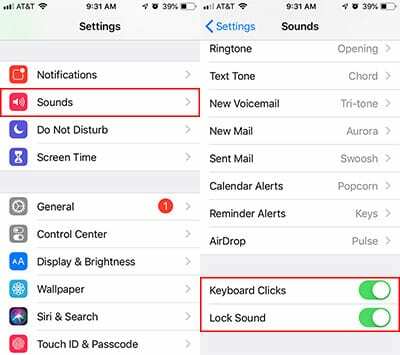
- הפעל את הגדרות.
- הקש צלילים והפטיקה.
- גלול מטה וודא שהמתגים שליד קליקים במקלדת ו נעילת צליל מושבתים.
מנע משיחות לפוצץ את דיבור ה-Bluetooth שלך
לא רוצה שתנתב שיחה לרמקול ה-Bluetooth שלך? בעוד שאתה יכול להגדיר זאת באופן ידני כשאתה עונה, אתה יכול גם להגדיר את התנהגות ברירת המחדל שמנהלת את זה.
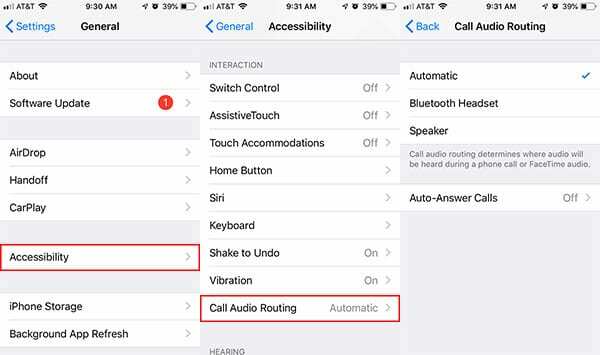
- הפעל את הגדרות
- הקש על כללי.
- בחר נגישות.
- מצא והקש על ניתוב אודיו שיחות.
- בֶּרֶז רַמקוֹל אוֹ אוזניית בלוטוס, בכל אפשרות שתעדיף.
הפוך את סירי לשקט קצת
לפעמים, סירי יכולה להיות קצת מעצבנת. זה נכון במיוחד אם אתה מפעיל בטעות את העוזר הדיגיטלי. לא משנה מה המקרה, אתה יכול להגדיר אם התגובות של סירי יושמעו לכמה אפשרויות שונות.

- הפעל את הגדרות.
- הקש סירי וחיפוש.
- בחר משוב קולי.
מכאן, יש לך כמה אפשרויות.
- תמיד פועל היא הגדרת ברירת המחדל. לפיכך, סירי תמיד תדבר איתך.
- שליטה באמצעות מתג טבעת פירושו ש-Siri תדבר בחזרה רק כאשר האייפון שלך אינו מושתק או אם הוא מחובר למכשיר בלוטות'.
- דיבורית בלבד מגדיר את Siri כך שהעוזר הדיגיטלי ידבר אליך רק כאשר אתה מחובר לרמקול Bluetooth.
אנו מקווים שמצאת את העצות הללו שימושיות. אנא הודע לנו בהערות למטה אם יש לך שאלות או הערות.

מייק הוא עיתונאי עצמאי מסן דייגו, קליפורניה.
בעוד שהוא מכסה בעיקר את אפל וטכנולוגיות צרכנים, יש לו ניסיון עבר בכתיבה על בטיחות הציבור, שלטון מקומי וחינוך עבור מגוון פרסומים.
הוא חבש לא מעט כובעים בתחום העיתונות, כולל סופר, עורך ומעצב חדשות.